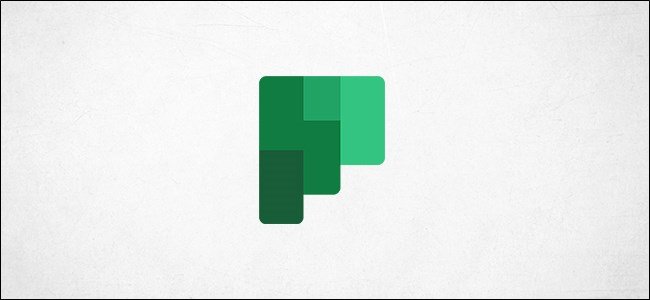
Microsoft Planner vous permet d’avoir plusieurs plans, mais ils ont tous un logo vierge similaire avec les initiales du plan. Il est donc difficile de distinguer les plans en un coup d’œil. Voici comment changer le logo en quelque chose de plus unique.
Vous pourriez penser que changer le logo d’un plan serait simple et direct, mais vous auriez tort.
Microsoft 365 / Office 365 (M365 / O365) inclut la possibilité de créer un «groupe M365 / O365», qui fournit une boîte aux lettres et un calendrier partagés, un stockage de fichiers et un planificateur, entre autres choses.
Cela fonctionne dans l’autre sens lorsque vous créez un nouveau plan: en arrière-plan, un groupe M365 / O365 est créé. C’est le logo de ce groupe O365 que vous devez changer si vous voulez que le logo de votre plan change.
Heureusement, vous n’avez rien à savoir sur les groupes M365 / O365 pour changer le logo. Suivez simplement les instructions ci-dessous et reprenez la gestion de vos tâches!
Dans votre plan, cliquez sur les trois points en haut du plan et choisissez «Conversation» dans le menu.
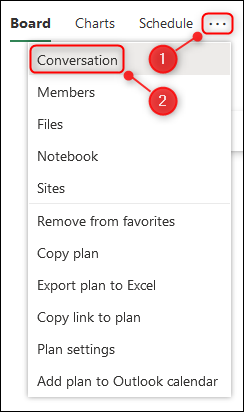
Cela ouvrira Outlook Online dans un nouvel onglet. Faites défiler le volet de navigation sur le côté gauche de la section « Groupes ». Cliquez sur la flèche à côté pour développer la liste, puis sélectionnez le nom de votre plan.
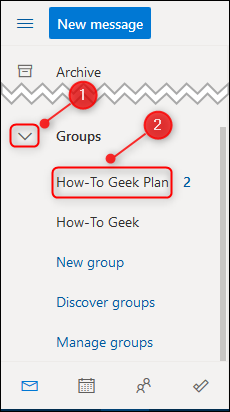
Le Groupe s’ouvrira à la place de votre boîte de réception normale. Cliquez sur les trois points sous le nom du plan, puis choisissez «Paramètres».
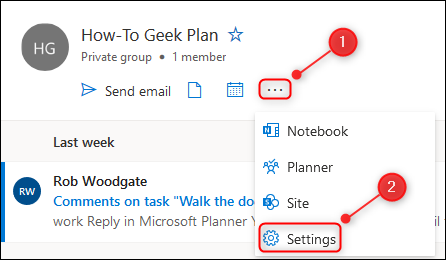
Sur le côté droit, le panneau Paramètres de groupe s’ouvre. Cliquez sur l’option « Modifier le groupe ».
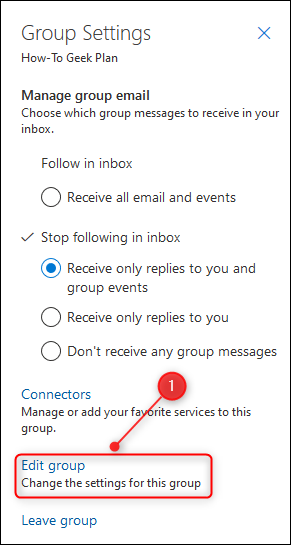
Cliquez sur l’icône de la caméra sur le logo du groupe.
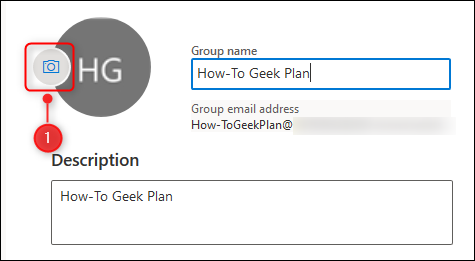
Vous pouvez maintenant choisir un nouveau logo. Cliquez sur le lien « Télécharger une photo », choisissez l’image que vous souhaitez comme logo de votre plan, puis sélectionnez le bouton « OK ».
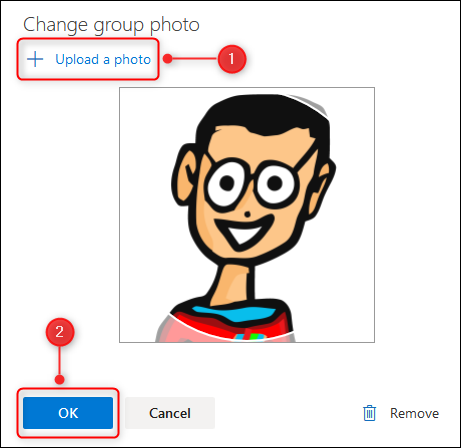
Dans le panneau Paramètres de groupe, cliquez sur le bouton «Enregistrer».
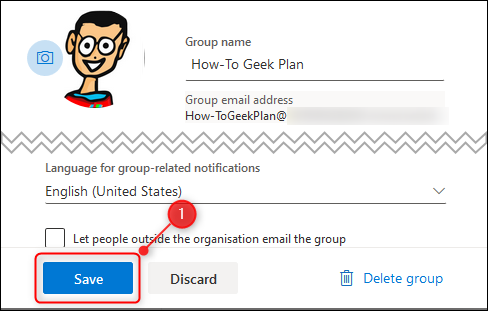
Voilà, votre logo a été changé. Fermez l’onglet Outlook dans votre navigateur et revenez à votre plan pour voir le nouveau logo dans la barre latérale et le plan lui-même.
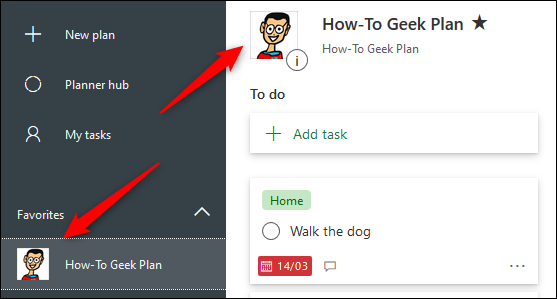
Le logo peut prendre un certain temps à changer car il sera dans le cache de votre navigateur. S’il n’a pas changé en quelques minutes, essayez de fermer votre navigateur et de le redémarrer, ou d’ouvrir une nouvelle fenêtre de navigation privée.
Vous pouvez lire l’article original (en Angais) sur le sitewww.howtogeek.com